Chrome浏览器网页翻译插件安装和使用教程
发布时间:2025-06-26
来源:Chrome官网

1. 安装翻译插件:打开Chrome浏览器,在地址栏中输入“chrome.google.com/webstore”,进入Chrome网上应用店。在网上应用店的搜索栏中输入“翻译”或“谷歌翻译”,选择官方的翻译插件,如“Google 翻译”等,点击“添加到Chrome”按钮进行安装。安装完成后,浏览器右上角会出现翻译插件的图标。
2. 使用翻译插件进行网页翻译:当访问非中文网页时,点击浏览器右上角的翻译插件图标,通常会显示一个翻译条,点击“翻译”按钮,即可将整个网页翻译成中文。部分插件还支持自动检测语言并自动翻译,无需手动点击翻译按钮。
3. 划词翻译功能:选中需要翻译的文字,右键点击,在弹出的菜单中选择翻译插件提供的翻译选项,即可查看该段文字的翻译结果。或者有些插件支持双击单词直接查看翻译,无需右键操作。
4. 设置翻译选项:点击翻译插件图标,进入插件的设置页面,可根据自身需求选择源语言和目标语言,还可以设置其他翻译相关的选项,如是否显示翻译工具栏、是否自动翻译等。
5. 固定翻译插件图标:若希望翻译插件图标始终显示在浏览器顶部导航栏,可点击右上角插件容器中的插件图标,点击图钉按钮将其固定。
谷歌浏览器如何在多个设备间同步浏览数据
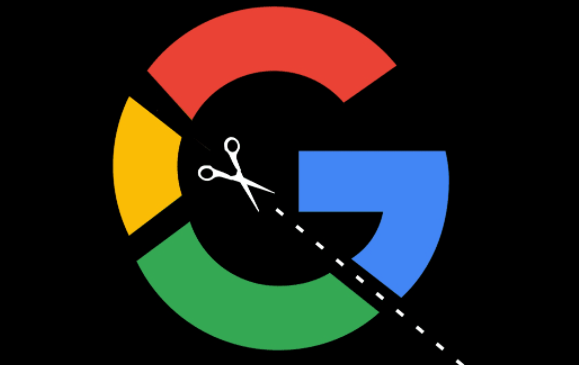
谷歌浏览器的同步功能可以在多个设备间同步浏览数据,让用户的浏览体验更流畅。
谷歌浏览器数字苔藓吸收信息噪音方案
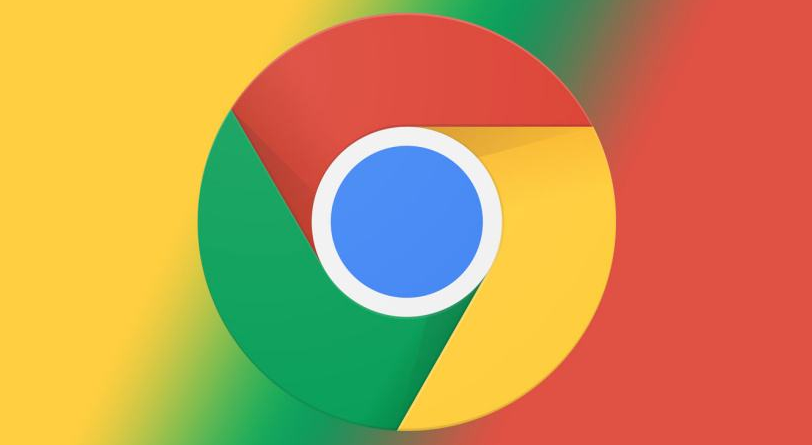
介绍谷歌浏览器的数字苔藓方案如何吸收信息噪音,为用户营造一个更加纯净、安全的网络环境,保护信息安全。
如何通过Google Chrome浏览器解决崩溃问题
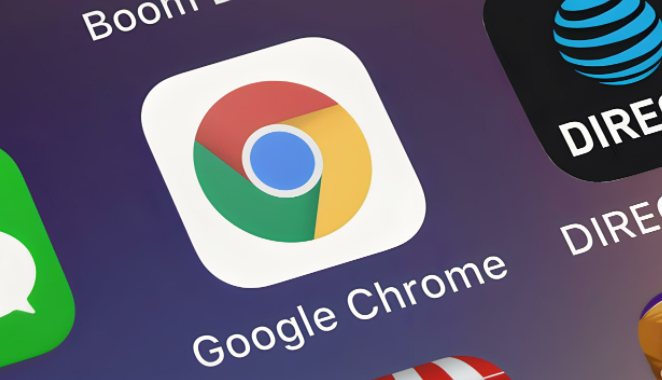
Google Chrome浏览器提供解决崩溃问题的工具和设置,帮助用户提高浏览器的稳定性,避免频繁崩溃。
如何在安卓端谷歌浏览器中快速切换标签页
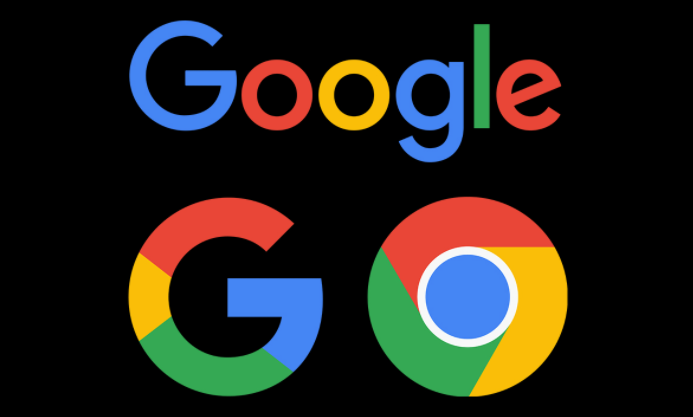
在安卓端谷歌浏览器中,通过快捷操作可以快速切换标签页,提升多任务处理效率,使浏览更加便捷。
谷歌浏览器如何提升页面交互体验
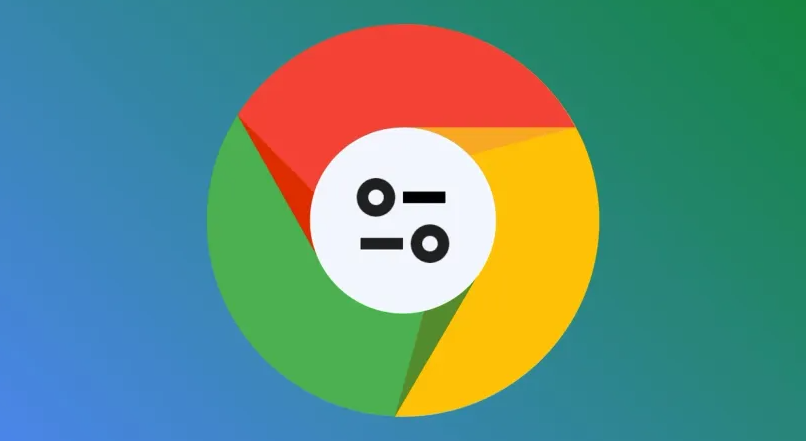
提供方法提升Google浏览器中的页面交互体验,增强用户与网页的互动性。
Google Chrome浏览器广告屏蔽插件实测报告
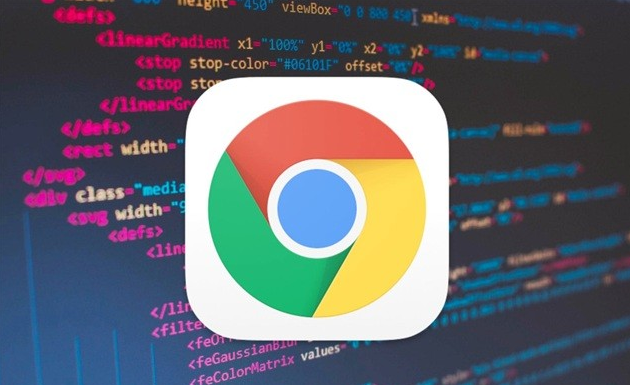
发布Google Chrome浏览器广告屏蔽插件的实测报告,全面评估其屏蔽效果和用户体验。
